Ako odstrániť odkaz na android samsung. Ako odstrániť aplikáciu z iPhone
Každý vie, že na obrazovku iPhone je umiestnených 20 ikon aplikácií a 4 ikony v doku. Premyslené a vyvážené rozhodnutie. Keby ich bolo menej - museli by ste toho viac listovať, viac - vyzerali by veľmi maličko a bolo by ťažké ich vnímať. Počet bohužiaľ nemôžete zvýšiť, ale ak je pre vás priveľa 20 ikon, môžete ich úplne odstrániť tak, že v doku ponecháte iba 4 ikony, čím zdôrazníte tapetu a minimalizujete tak domovskú obrazovku. S tým nám pomôže jeden malý trik, o ktorom vám teraz poviem.
Čo nám takéto zúčtovanie dá? To predovšetkým poskytne ploche vášho iPhone čistý, minimalistický vzhľad a umožní vám voľne si vychutnať tapetu. Mnohí z nás nastavili ako tapetu fotografie dievčaťa, manželky alebo detí a ikony aplikácií sa v tomto prípade prekrývajú a kazia všetku krásu. Ale aj v prípade bežných tapiet (nie fotografií) sú obrázky pokryté ikonami az tohto dôvodu musíme ako tapetu na domácej obrazovke nastaviť rôzne textúry a gradienty - ich ikony sa kazia.
Ako odstrániť ikony z hlavnej obrazovky
Na tento postup potrebujeme počítač s iTunes a tri minúty času. Ukážem vám, ako to urobiť na počítačoch Mac, ale malo by to fungovať aj na Windows.
1. Otvorte iTunes a pripojte svoj iPhone k počítaču pomocou kábla USB / Lightning alebo Wi-Fi.
2. V bočnom menu vyberte náš iPhone a prejdite na kartu relácie.

3. V časti domácnosť obrazovky lis + pridať novú plochu.

4. Presuňte novú pracovnú plochu z konca zoznamu na začiatok - z Strana č, bude okamžite premenovaný na Strana 1.
5. Kliknite na Ak chcete podať žiadosť na potvrdenie zmien.

To je všetko. Teraz vypnite zariadenie, obvyklým spôsobom ho odomknite a prejdite prstom alebo kliknutím na indikátor na pracovnej ploche na hlavnú obrazovku. Dlhý životný minimalizmus!
Ako sa vrátiť na domovskú obrazovku
Hlavná obrazovka zostane prázdna, aj keď tam umiestnite nejakú aplikáciu a potom ju odstránite. Ak sa chcete vrátiť do pôvodného zobrazenia, pripojte iPhone k počítaču, presuňte prvú stránku na koniec zoznamu a použite zmeny. Ak chcete domovskú obrazovku znova vyčistiť, budete musieť postup zopakovať.
Takže bez akýchkoľvek vylepšení, falošných ikon, útek z väzenia a ďalších úprav zariadenia si môžete vytvoriť čistú domovskú obrazovku zariadenia iOS.
Tento trik určite funguje s iTunes 11.1.3 a iOS 7. Nič iné nebolo po ruke, takže ak je to možné, skontrolujte a odhláste sa v komentároch, ako to vyzerá s predchádzajúcimi verziami iOS.
Zapína sa funkcia aktívneho bodu alebo invertuje farby v systéme Android 5.0 Lollipop? A to všetko preto, že v ponuke rýchleho nastavenia nového systému Android sa naraz objavili dve nové ikony, ktoré, ako sa ukázalo, sa každému nepáčia. Všeobecne platí, že v tomto článku o tom, ako odstrániť ikony z tejto ponuky sám, ak ste už unavení z nich.
Ak sa vám podarilo získať nový tablet alebo smartphone (mimochodom, o tom, kde kúpiť smartphone na Ukrajine), potom už samozrejme viete, že 5. Android, ktorý Lollipop, vyzerá trochu inak ako predchádzajúce verzie tohto OS.
V tom zmysle, že jeho dizajn je akoby vylepšený. Vrátane v oblasti ponuky rýchlych nastavení a na paneli oznámení.
Teraz stačí jedným posunutím nadol z horného okraja obrazovky zobraziť všetky upozornenia týkajúce sa textových správ, prichádzajúcich e-mailov, upozornení aplikácie. Ďalším rovnakým posunutím - a otvorením nastavenia jasu a zásuvky, kde môžete zapnúť / vypnúť Wi-Fi, Bluetooth, letový režim atď.
V predvolenom nastavení sa v ponuke rýchlych nastavení zobrazuje 8 rôznych prepínačov: Wi-Fi, Bluetooth, sieťové pripojenia, letový režim, automatické otáčanie obrazovky, baterka, prenos polohy a prenos obrázkov. Ak zapnete funkciu aktívneho bodu alebo (nie presne hodinu) invertujú farby, v ponuke rýchleho nastavenia sa zobrazí príslušná ikona. Nezávisle na sebe.
Takže, t. Tieto ikony potom môžu rušiť a niekedy úprimne rozzúriť. Najmä ak sa na obrazovke všetky farby obrátia hore nohami. Je pravda, že ak táto alebo táto funkcia nebude uplatnená do 30 dní, potom prepínač z ponuky zmizne aj sám. Počas tejto doby však na to môžete klepnúť toľkokrát a aktivovať úplne nepotrebnú možnosť, ktorú jednoducho nemôžete čakať tak dlho a nechcete.
Samozrejme vyvstáva otázka: ako rýchlo odstrániť ikony z ponuky, ak nie sú potrebné, a nebudú existovať žiadne nervy, ktoré by ich vydržali až 30 dní?
Riešenie problému tiež nie je komplikované. Ak chcete z rýchlych nastavení v systéme Android 5.0 odstrániť ikony, ktoré sú zbytočné, stačí „mesiac alebo viac“ previnúť systémový kalendár späť, zapnite a vypnite túto možnosť a potom vráťte kalendár na aktuálny dátum. Vyzerá to samozrejme ako „ulica mágie“, ale ikony môžete odstrániť takýmto spôsobom za 30 sekúnd, nie za 30 dní.
V systéme Android 5.0 môžete nastavenia kalendára zmeniť nasledovne: prejdite na „Nastavenia“, vyberte „Dátum a čas“ a zrušte začiarknutie políčka „Automaticky“. dátum a čas “a klepnite na„ Nastaviť dátum “. Ďalej vyberte rovnaké číslo, ale v predchádzajúcom mesiaci zapnite jednu alebo tie možnosti, pre ktoré je potrebné odstrániť ikony v rýchlych nastaveniach (spravidla ide o rovnaké prístupové body alebo „invertovať farbu“) a potom ich okamžite vypnúť.
Teraz zostáva iba znova zapnúť čas vašej siete (tj začiarknuť políčko vedľa položky „Automatický dátum a čas“) a vychutnať si nové malé víťazstvo: podarilo sa vám odstrániť ikony, ktoré sa vám nepáčia.
V priebehu používania iPhone sa na ňom nevyhnutne hromadí zbytočné aplikácie a hry. Často to vedie k tomu, že prístroju jednoducho dôjde voľný priestor. Okrem toho zbytočné aplikácie zaplňujú stolné počítače, čo znemožňuje použitie smartfónu. Vzhľadom na podobné problémy sa používatelia zaujímajú, ako odstrániť aplikáciu z iPhone.
Metóda číslo 1. Odstránenie aplikácií priamo z pracovnej plochy.
Najjednoduchší spôsob odinštalovania aplikácie z iPhone je odinštalovanie priamo z počítača. Ak to chcete urobiť, stlačte kláves „Home“ a vyhľadajte aplikáciu, ktorú chcete odstrániť. Potom naň kliknite a podržte prst na obrazovke, až kým sa aplikácie na pracovnej ploche nezačnú chvieť.
Teraz je možné aplikáciu odstrániť, preto musíte kliknúť na krížik, ktorý sa zobrazí v ľavom hornom rohu ikony aplikácie.
Po kliknutí na krížik sa zobrazí varovanie o odinštalovaní aplikácie. Tu musíte kliknúť na tlačidlo „Odstrániť“.

Potom bude aplikácia odstránená a zmizne z pracovnej plochy. Aby aplikácie prestali triasť, stačí kliknúť na tlačidlo „Domov“.
Metóda číslo 2. Odinštalujte aplikácie pomocou iTunes.
Môžete tiež odstrániť aplikácie z iPhone pomocou iTunes. Ak to chcete urobiť, pripojte svoj iPhone k počítaču a spustite iTunes. Po spustení aplikácie iTunes musíte kliknúť na ikonu zariadenia v hornej časti okna iTunes.

Potom prejdite do časti Programy (odkaz na ňu bude v ľavej časti obrazovky).

Výsledkom je, že sa vám zobrazia plochy vášho iPhone. Tu musíte dvakrát kliknúť, aby ste otvorili pracovnú plochu, na ktorej je umiestnená aplikácia, ktorú chcete odstrániť.

Po otvorení pracovnej plochy stačí umiestniť kurzor myši nad aplikáciu a kliknúť na krížik.

Výsledkom bude, že aplikácia zmizne z pracovnej plochy vášho iPhone. Na potvrdenie odstránenia aplikácie nezabudnite kliknúť na tlačidlo „Dokončiť“ v dolnej časti okna iTunes.
Čo robiť, ak aplikácie nie sú odinštalované?
Ak sa vám nedarí z iPhone odstrániť aplikácie, pravdepodobne máte obmedzenia týkajúce sa odinštalovania programov. Ak ho chcete odstrániť, musíte otvoriť nastavenia a prejsť do časti Základné - Obmedzenia. Tu musíte presunúť prepínač „Odinštalovať programy“ do polohy „Zapnuté“.

Jednoducho vypnutím tejto funkcie môžete úplne zakázať všetky obmedzenia.
Existuje veľa spôsobov, ako pomôcť používateľom odstrániť ikony štandardných aplikácií z pracovnej plochy. Dnes vám povieme, ako bez útek z väzenia môžete odstrániť ikony štandardných aplikácií pre iOS z iPhonu Springboard, pevne prišitého do systému.
Ak chcete vykonať túto operáciu, musíte ísť na web a použiť oddiely, ktoré sú určené na skrytie štandardných aplikácií v systéme iOS. Aplikácia sa neodstráni súčasne a po reštarte zariadenia sa na vašom odrazovom mostíku znova objavia ikony.
Ako odstrániť ikony štandardných aplikácií na iPhone:
1. Najprv musíte ísť s mobilným modulom gadget, na ktorom chcete odstrániť ikony štandardných aplikácií z lokality http://rag3hack.no-ip.org/. Táto funkcia funguje na všetkých „jablčných“ zariadeniach a podporuje akýkoľvek firmvér, zatiaľ čo väzenie nie je absolútne potrebné.
 3. Potom sa musíte rozhodnúť, ktoré ikony štandardných aplikácií pre iOS vás najviac trápia. Už ste sa rozhodli? Ide o malú vec, zostáva len vybrať na servisnej stránke a urobiť na nej „záložku“.
3. Potom sa musíte rozhodnúť, ktoré ikony štandardných aplikácií pre iOS vás najviac trápia. Už ste sa rozhodli? Ide o malú vec, zostáva len vybrať na servisnej stránke a urobiť na nej „záložku“.
Predpokladajme, že chcete skryť ikonu aplikácie Notes, musíte vybrať možnosť Hide Notes (Skryť poznámky) a pre aplikáciu Kiosk (Skryť Kiosk), atď.
 4. Po výbere časti služieb, ktorú potrebujete, prehliadač zobrazí správu so žiadosťou o nainštalovanie tohto hacku, samozrejme, súhlasím a kliknete na tlačidlo „Inštalovať“, inak sme urobili všetky predchádzajúce kroky?
4. Po výbere časti služieb, ktorú potrebujete, prehliadač zobrazí správu so žiadosťou o nainštalovanie tohto hacku, samozrejme, súhlasím a kliknete na tlačidlo „Inštalovať“, inak sme urobili všetky predchádzajúce kroky?
 5. Ak je všetko v poriadku, presuniete sa na pracovnú plochu a objaví sa dosť zvláštna správa, že aplikáciu nie je možné nainštalovať. Nič kliknite na tlačidlo „Dokončiť“.
5. Ak je všetko v poriadku, presuniete sa na pracovnú plochu a objaví sa dosť zvláštna správa, že aplikáciu nie je možné nainštalovať. Nič kliknite na tlačidlo „Dokončiť“.
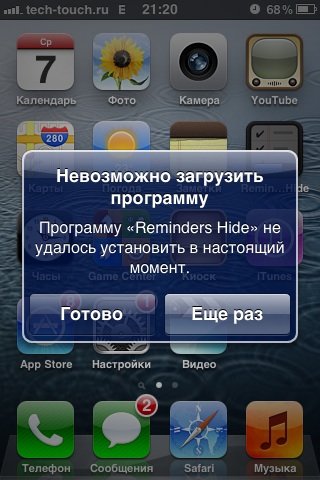 6. Ikona aplikácie, ktorú ste chceli skryť z pracovnej plochy iPhone, sa zmení na inštalačnú lištu alebo zmení farbu na bielu.
6. Ikona aplikácie, ktorú ste chceli skryť z pracovnej plochy iPhone, sa zmení na inštalačnú lištu alebo zmení farbu na bielu.
 7. Musíte len odstrániť túto bielu zbytočnú časť obrazovky. Na tejto ikone robíme dlhú kartu, kým sa všetky ikony pracovníka „netrasú“. V našej nenávidenej aplikácii, ktorú sme plánovali odstrániť, kliknite na kríž a potvrďte odstránenie.
7. Musíte len odstrániť túto bielu zbytočnú časť obrazovky. Na tejto ikone robíme dlhú kartu, kým sa všetky ikony pracovníka „netrasú“. V našej nenávidenej aplikácii, ktorú sme plánovali odstrániť, kliknite na kríž a potvrďte odstránenie.
Naša ďalšia lekcia školiaceho kurzu je venovaná tomu, ako vyčistiť plochu nepotrebných skratiek.
Podľa najnovších údajov sa v digitálnom obchode Google Play stiahne takmer 2 milióny aplikácií, z ktorých väčšina sú bezplatné programy. Súčasne sa funkčnosť appletov rozširuje od jednoduchých prenosných počítačov a kalkulačiek až po ovládanie domácich spotrebičov v dome.
Pre používateľa mobilného zariadenia je, samozrejme, veľmi ťažké, aj keď vie presne, čo chce nainštalovať, zdržať sa sťahovania ďalších aplikácií. V tomto prípade sa začnú hromadiť programy a widgety a série „naraz“, čím sa zvyšuje počet pracovných staníc. Z tohto dôvodu:
- Pracovná plocha sa zmení na skutočný výpis ikon
- Je dosť ťažké nájsť tú správnu aplikáciu v tomto smetiaku.
- Aplikácie bežiace na pozadí preťažujú batériu a procesor.
Funkčnosť operačného systému Android vám však umožňuje správne vyčistiť plochu telefónu a zbaviť sa hromadenia ďalších skratiek, widgetov a ďalších pracovných obrazoviek. Existujú 3 jednoduché spôsoby, ako to urobiť:
Metóda 1. Ako odstrániť zástupcu alebo miniaplikáciu z pracovnej plochy Android prostredníctvom systémového koša
Táto metóda je výhodná, pretože nevyžaduje prácu s nastaveniami systému. Všetko sa deje na hlavnej obrazovke smartfónu:
- Vyberte nepotrebný program
- Držte prst na štítku
- Čakáme na objavenie sa možnosti Odstrániť / Odstrániť.
- Presuňte ikonu na požadovanú položku

Ak chcete ikonu jednoducho vymazať z pracovnej plochy, stačí vybrať príkaz „Odstrániť“. V takom prípade zostane program v ponuke smartfónu, odkiaľ sa dá kedykoľvek vrátiť na hlavnú obrazovku. Príkaz „Odstrániť“ však aplikáciu odinštaluje.
Je potrebné poznamenať, že táto metóda funguje iba s aplikáciami tretích strán. Systémové programy môžu odstrániť iba ikony z pracovnej plochy.
Po odstránení akejkoľvek aplikácie zostáva tzv. Vyrovnávacia pamäť v pamäti mobilného zariadenia spravidla - zvyškové súbory, ktoré načítajú procesor a pretekajú vnútornou pamäťou. Preto po odstránení programu alebo miniaplikácie odporúčame použiť aplikáciu na čistenie odpadu, napríklad Clean Master:
- Nainštalujte aplikáciu do smartfónu
- Umožnite prístup k súborom programu
- Kliknite na tlačidlo Kôš
- Kliknite na tlačidlo Odstrániť

Obslužný program dôkladne prehľadá smartfón a odstráni prebytočnú vyrovnávaciu pamäť.
Ako odstrániť widget z plochy Android? Presne ako skratka. Pritlačte prst na miniaplikáciu, počkajte, kým sa neobjaví príkaz „Odstrániť“, a potiahnite miniaplikáciu smerom k nej.

Metóda 2. Ako organizovať aplikácie v jednom priečinku
Ak je pre vás dôležité uchovávať odkazy aplikácií od jedného dodávateľa, napríklad od spoločnosti Google, na pracovnej ploche, všetky ikony sa dajú umiestniť do špeciálneho priečinka:
- Držte prst na skratke aplikácie
- Presuňte odkaz na inú ikonu
- Presuňte ďalšie skratky do vytvoreného priečinka
- V prípade potreby zadajte názov priečinka
Metóda 3. Odstráňte pracovnú plochu v systéme Android
Prázdne plochy nie sú o nič menej zbytočnými prvkami v telefóne, ako aj ďalšie skratky a widgety. Ako znížiť počet pracovných plôch.
